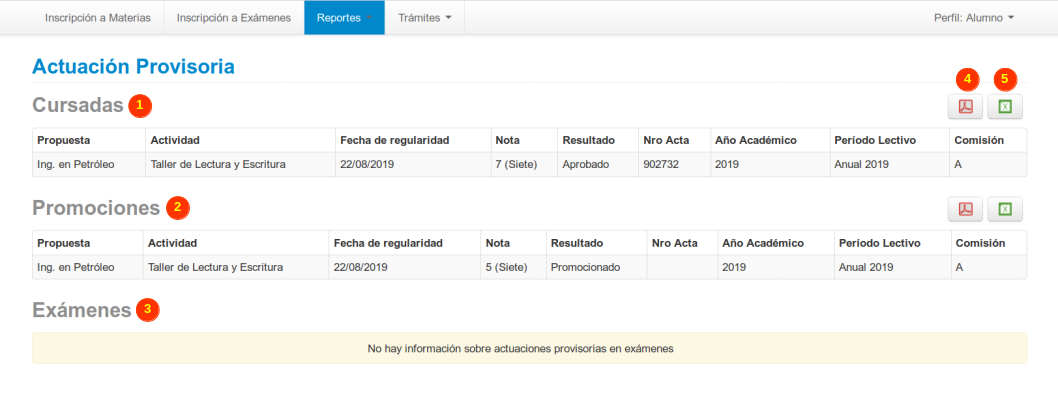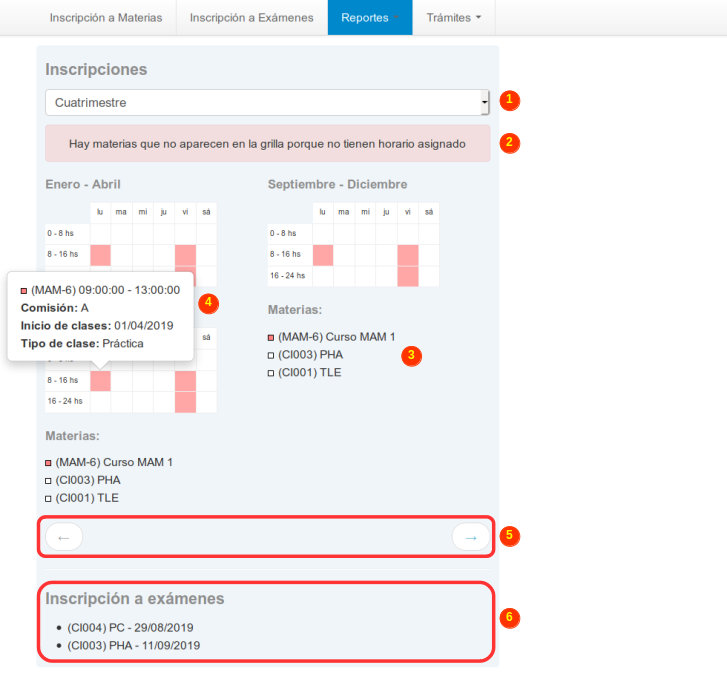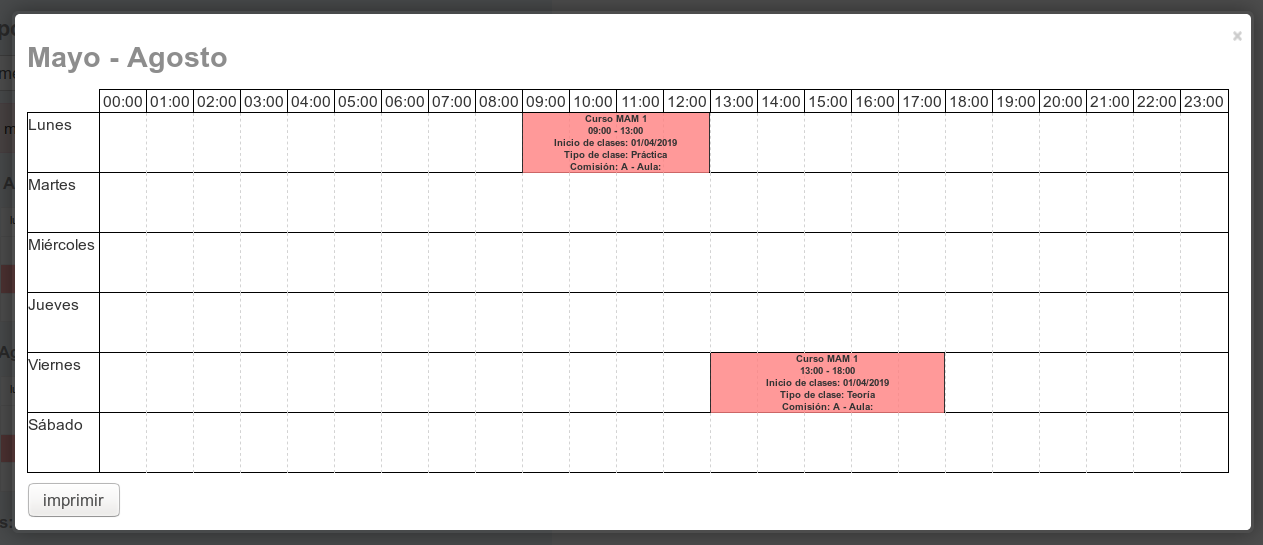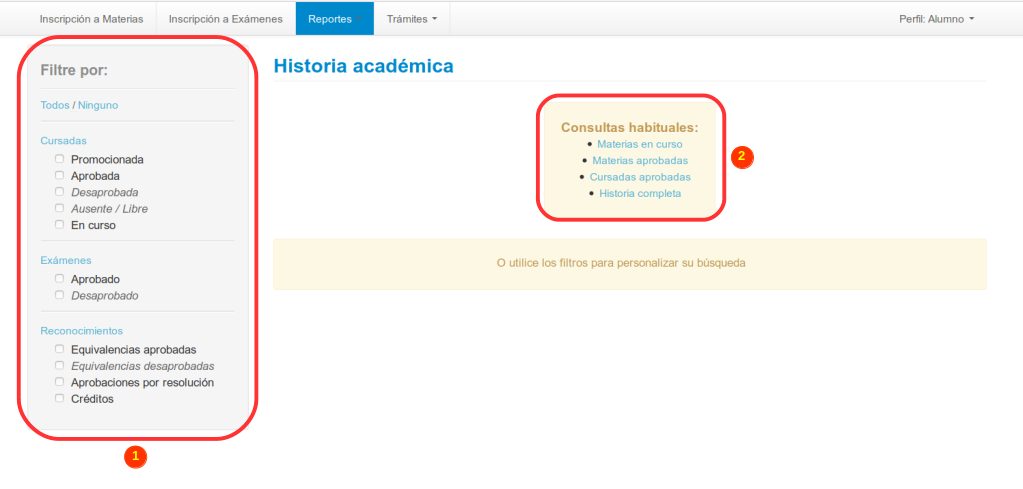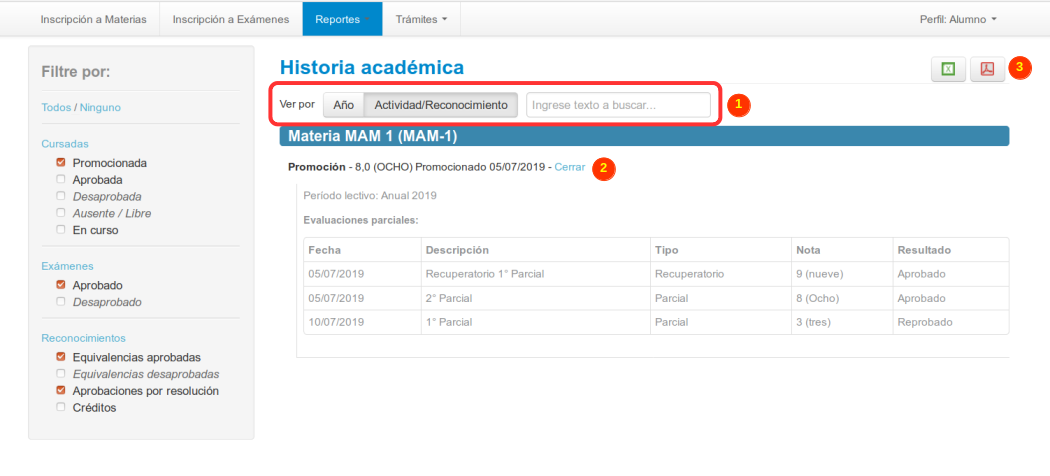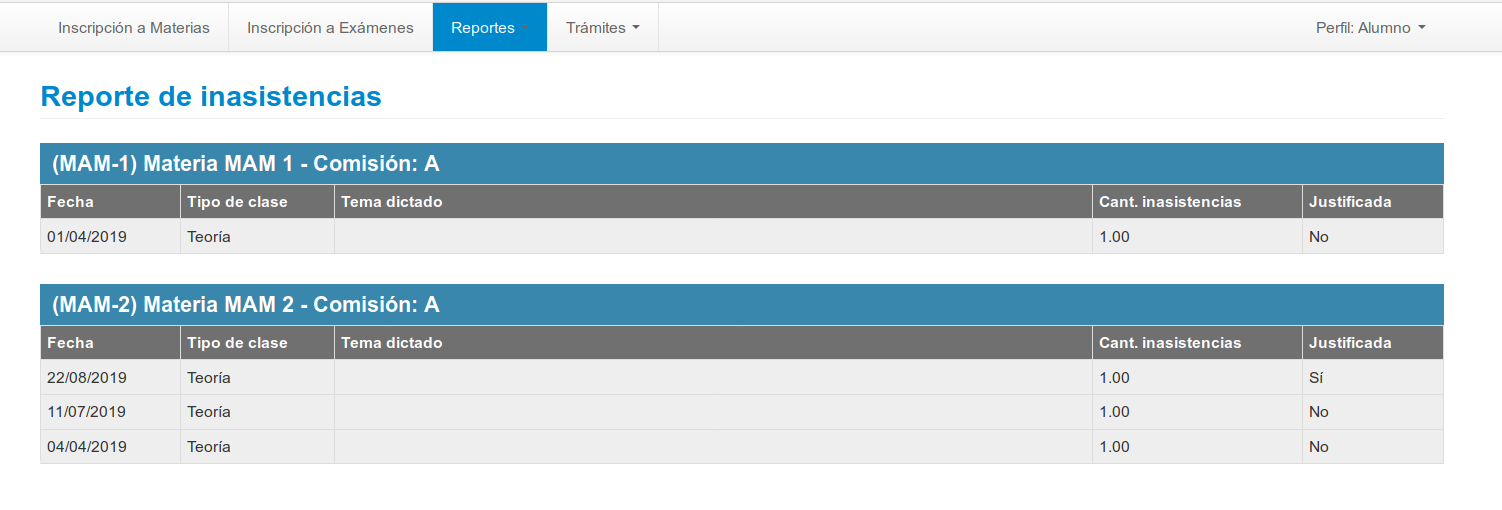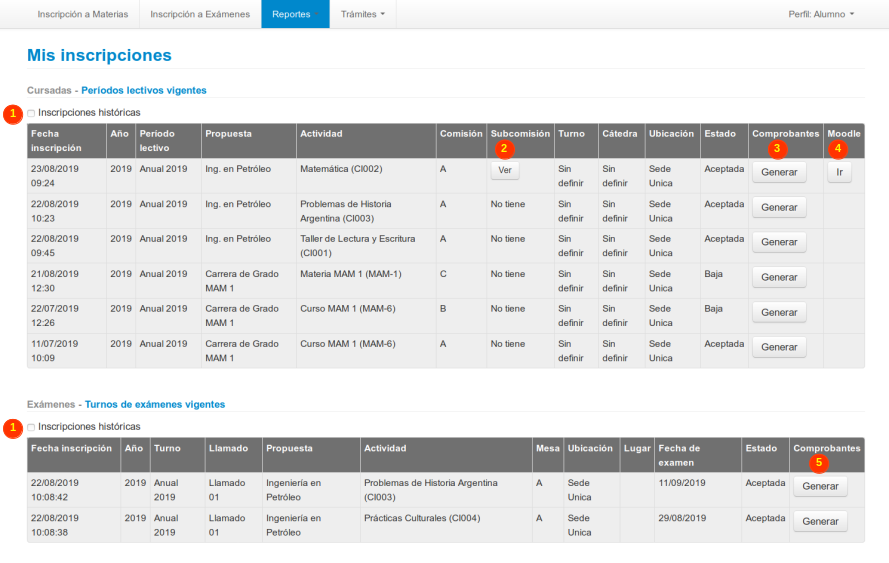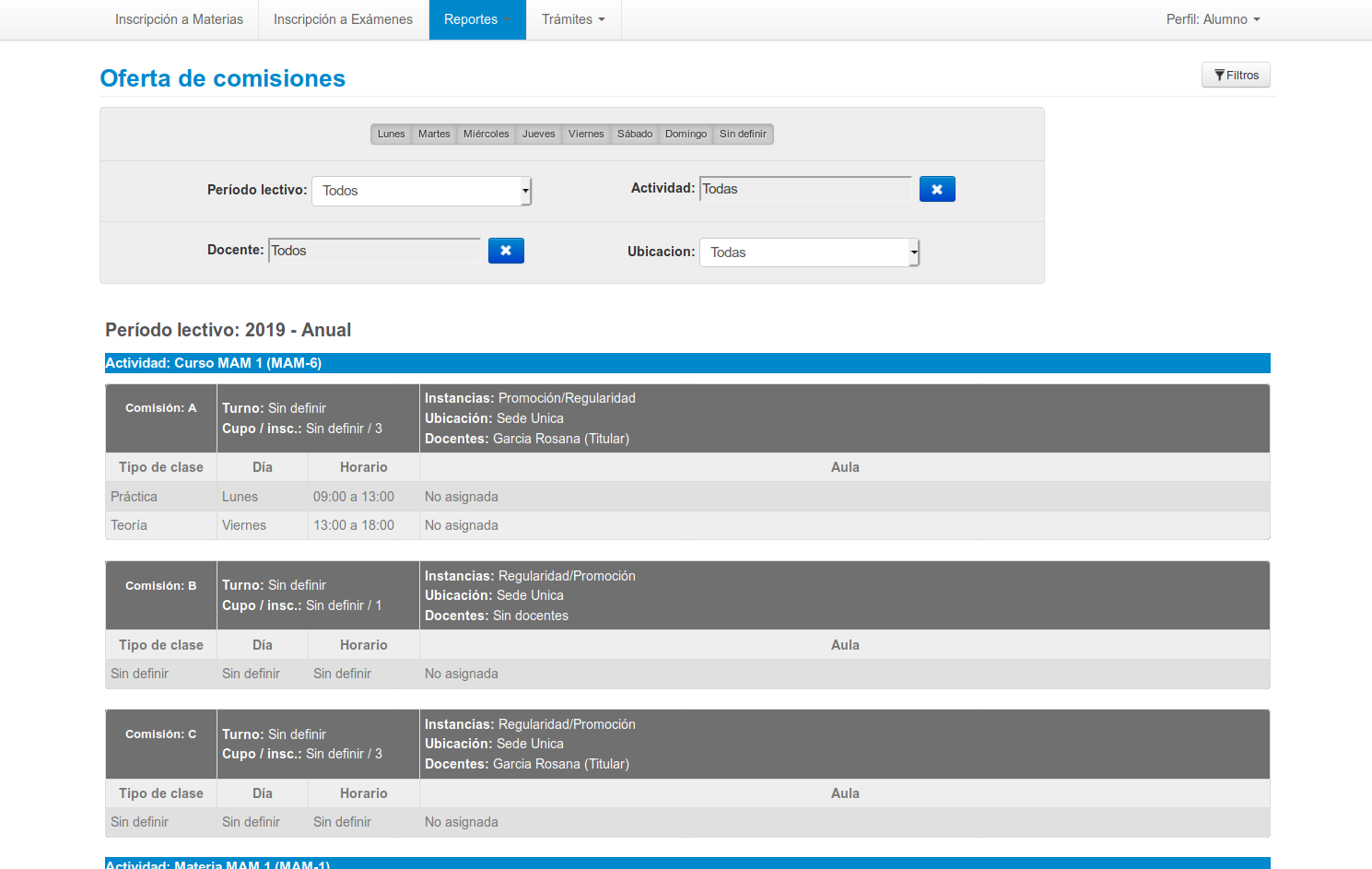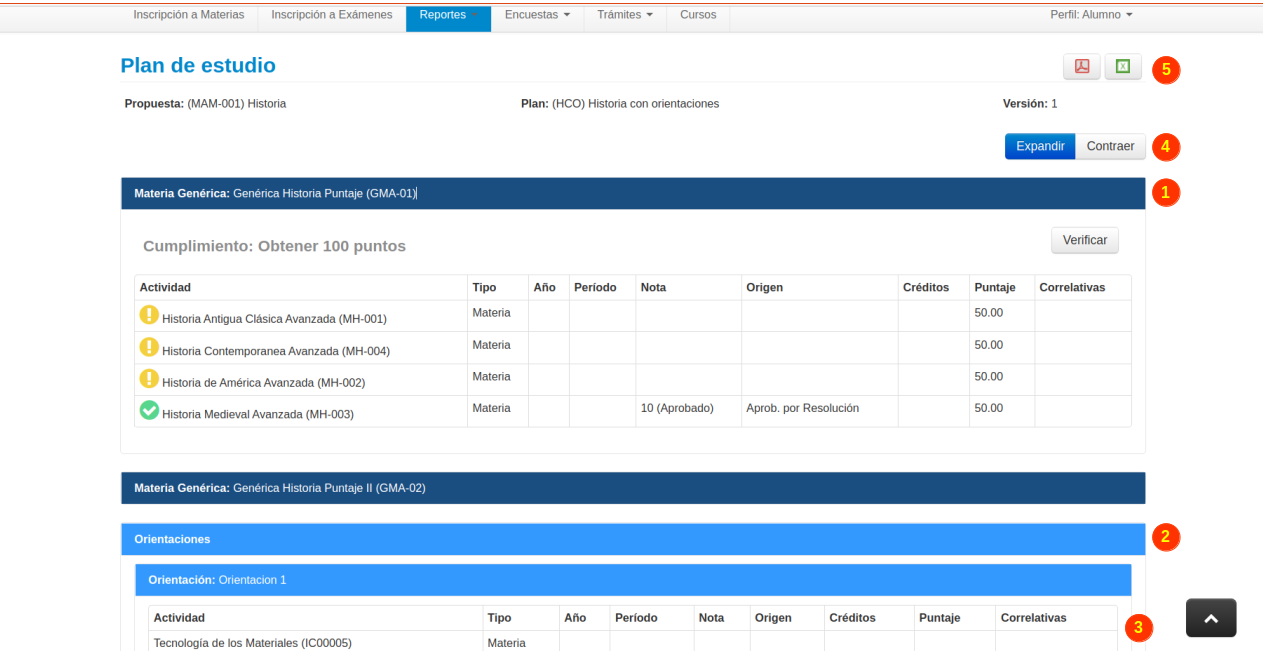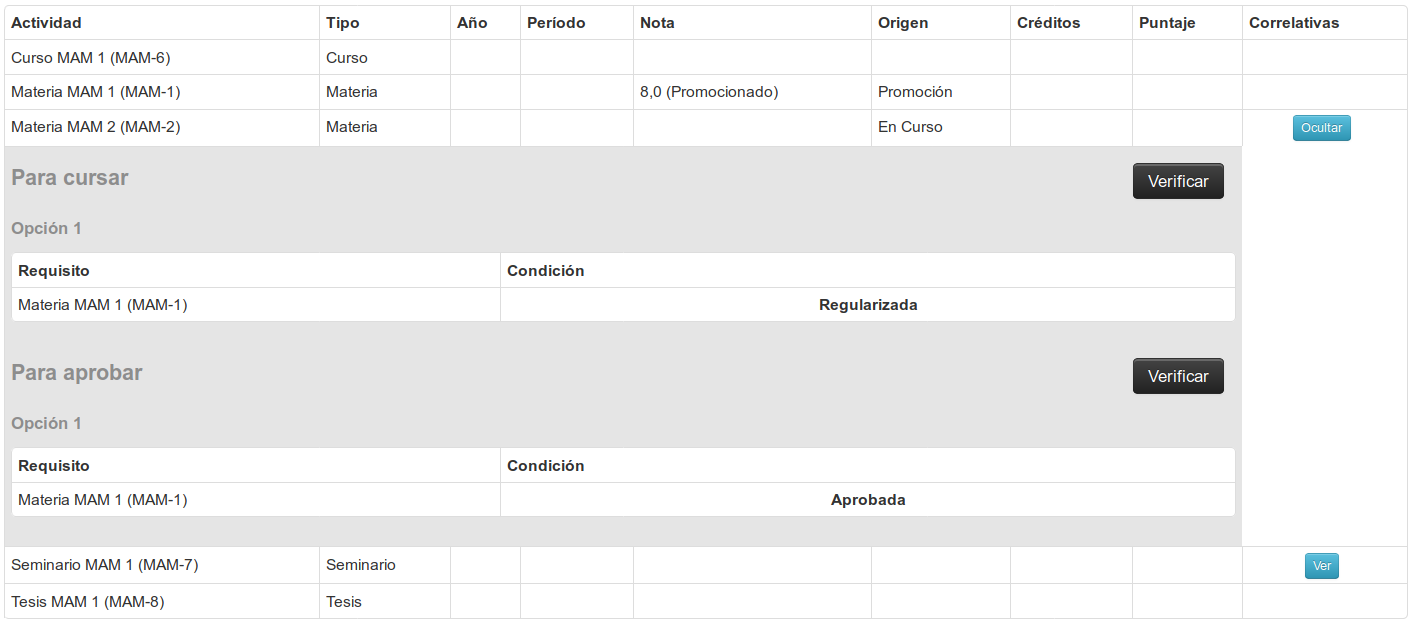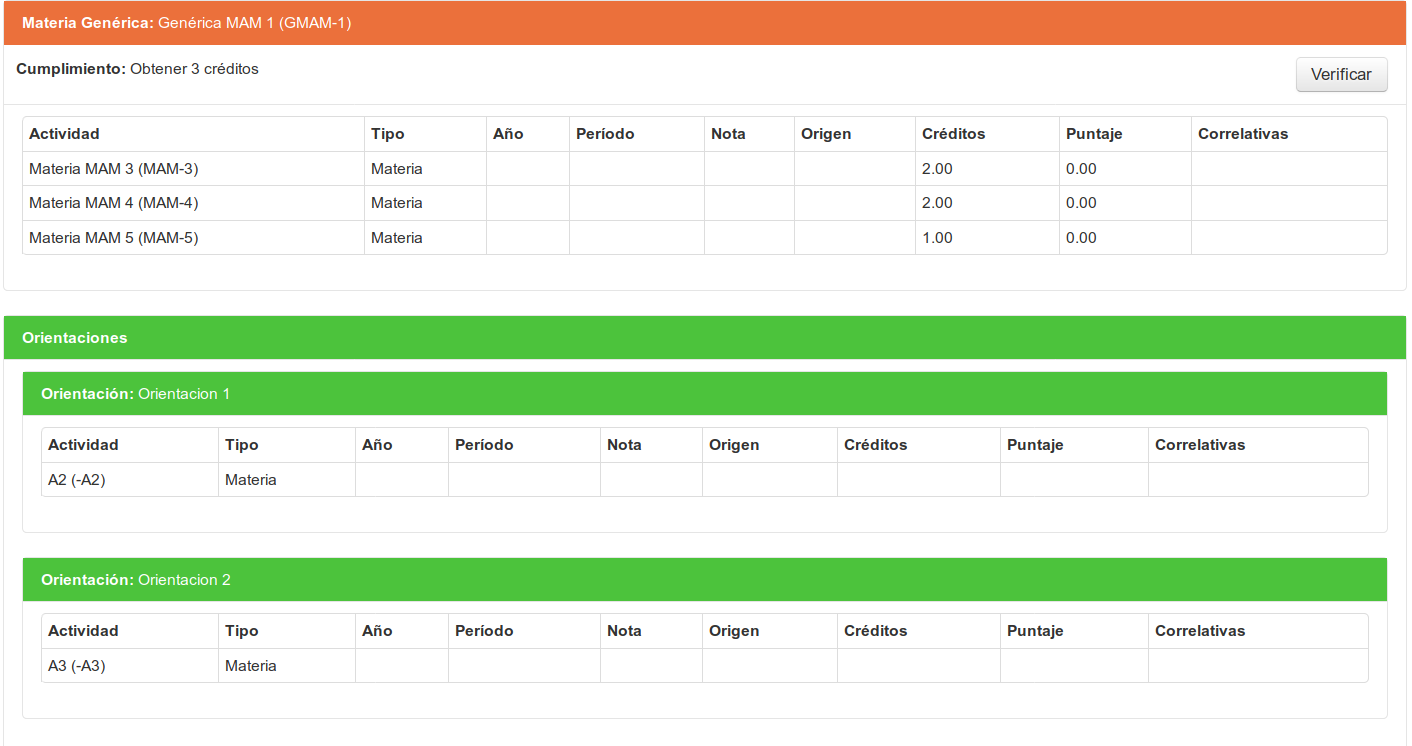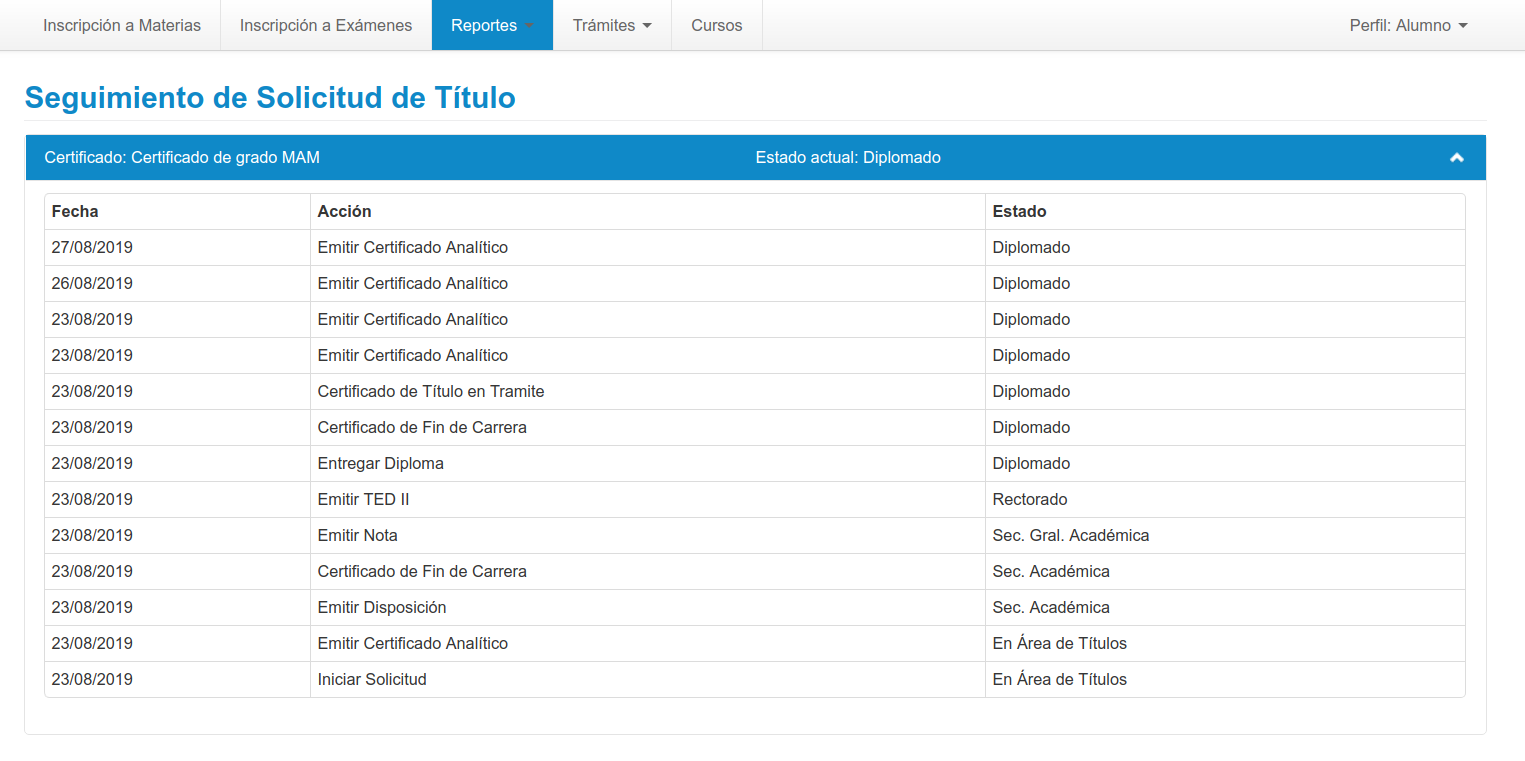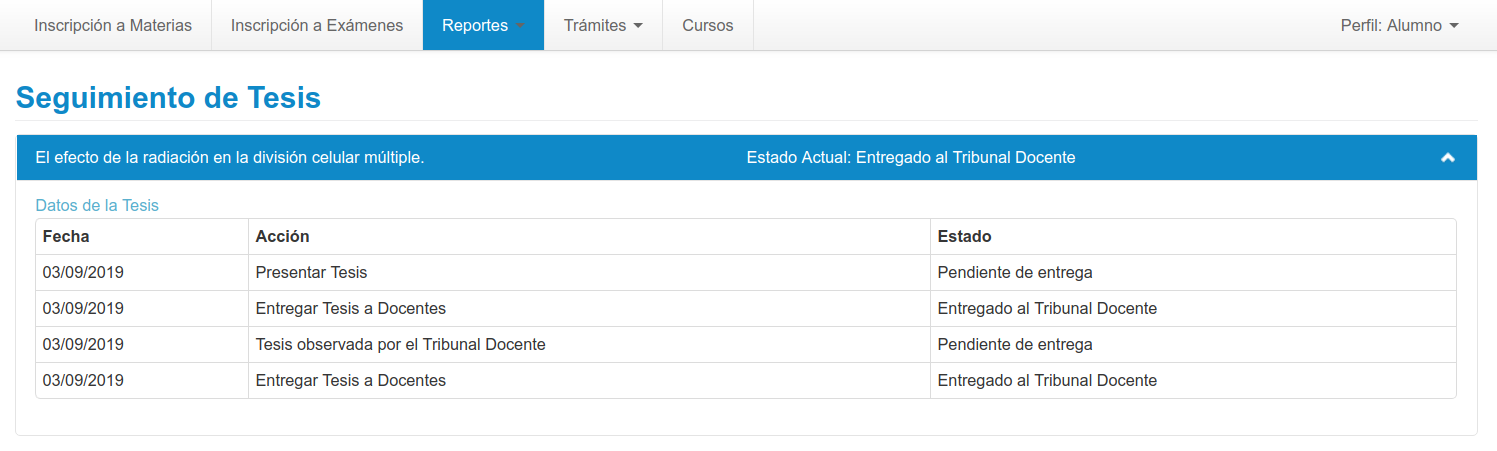SIU-Guarani/Version3.20.0/Documentacion de Autogestion/Reportes
Sumario
- 1 Reportes
- 1.1 Actuación Provisoria
- 1.2 Agenda
- 1.3 Historia Académica
- 1.4 Inasistencias
- 1.5 Mis Inscripciones
- 1.6 Cronograma de Evaluaciones
- 1.7 Oferta de Comisiones
- 1.8 Planes de Estudio
- 1.9 Seguimiento de Solicitud de Título
- 1.10 Seguimiento de Tesis
- 1.11 Reporte de Solicitudes de Readmisión
- 1.12 Reporte Porcentaje de Avance en la Carrera
Reportes
Actuación Provisoria
Objetivo
Este reporte lista las notas que el alumno ya tiene registradas en actas de cursadas/promociones/examenes que están cargadas y que aun no se visualizan en la historia académica porque las actas no estan cerradas. Se lista la actuacion provisoria en todas las propuestas en donde se encuentre el alumno.
Ubicación en el Sistema
Perfil Alumno >> Reportes >> Actuación Provisoria
Pantalla Principal
Al ingresar a la operación la pantalla nos mostrará la actuación provisoria (notas cargadas en actas aún no cerradas) para las instancias de Cursadas (1), Promociones (2) y Exámenes (3). Para cada una de las entradas se nos informarán una serie de datos tales como: Propuesta, Actividad, Fecha de regularidad, Nota, Resultado, N° de Acta, Año Académico, Período Lectivo y Comisión (en el caso de las actas de exámenes se informa la fecha y turno del exámen). Para cada una contamos también con botones que nos permiten exportar el reporte en formato pdf (4) y excel (5).
Agenda
Objetivo
Este reporte lista las agenda de clases y exámenes del alumno. Por cada inscripción a actividad se visualizan los días, horarios y aula de cada actividad.
Ubicación en el Sistema
Perfil Alumno >> Reportes >> Agenda
Pantalla Principal
Al ingresar al reporte la pantalla nos mostrará una serie de calendarios donde se verán marcadas los días y horarios de las clases que nos encontramos cursando. Junto a estos calendarios se nos presentan las referencias de las actividades por color (3). En la sección superior podremos seleccionar la manera de agrupar los calendarios (1). Las opciones a elegir son:
- Quincena
- Mes
- Trimestre
- Cuatrimestre
- Semestre
Mientras menor sea la unidad seleccionada, mayor será la cantidad de calendarios que se generarán. Para poder pasar de uno a otro contamos con los botones de las flechas que nos permiten desplazarnos (5). Si alguna de las comisiones a las que nos encontramos inscriptos no poseen horario asignado, estas no aparecerán en la grilla y el sistema nos lo informará mediante un mensaje (2). Al pasar el cursor por alguna de las clases de la grilla nos aparecerá una ventana con la información de la clase (4). Si hacemos click en la clase se nos abrirá una versión ampliada del calendario con una mayor diferenciación de días y horarios:
Finalmente, en la sección inferior se nos listan los Exámenes a los que estamos inscriptos y la fecha de cada uno (6).
Historia Académica
Objetivo
Este reporte permite consultar la Historia Académica de un alumno.
Ubicación en el Sistema
Perfil Alumno >> Reportes >> Historia Académica
Pantalla Principal
La pantalla principal nos muestra dos caminos para consultar la Historia Académica. En el sector izquierdo contamos con una herramienta de filtro para poder buscar la historia de acuerdo a las instancias Cursadas, Exámenes y Reconocimientos (1). Al tildar cada uno de los checkbox que se nos presentan aquí se nos irán listando las actividades de nuestra Historia Académica correspondientes al dato seleccionado. Por otro lado, en la parte central contamos con un listado de las consultas más habituales (2), estas son:
- Materias en curso
- Materias aprobadas
- Cursadas aprobadas
- Historia completa
Al seleccionar la busqueda deseada los resultados nos aparecerán de la siguiente manera:
Podemos optar por ver el listado de actividades según el Año Académico o según Actividad/Reconocimiento (1) contando con un campo de filtro para cada opción.
Para cada uno de los registros podremos desplegar y cerrar los detalles de la información del mismo (2), la cual variará de acuerdo al tipo de historial que se trate.
Contamos con la opción de descargar el reporte de Historia Académica en formato pdf o xsl (3).
Inasistencias
Objetivo
Este reporte permite al alumno visualizar sus inasistencias a clase para las actividades de la propuesta.
Ubicación en el Sistema
Perfil Alumno >> Reportes >> Inasistencias
Pantalla Principal
En la pantalla se nos listarán las inasistencias a clase que presenta el alumno agrupadas por actividad. Para cada una de ellas se nos indicará:
- La Fecha
- El Tipo de clase
- El Tema dictado en la clase
- La Cantidad de Inasistencia (si se trata media falta o de falta completa)
- Si se encuentra justificada o no
Mis Inscripciones
Objetivo
Este reporte permite al alumno visualizar las inscripciones realizadas a cursada y a exámenes de las diferentes propuestas en las que se encuentra.
Ubicación en el Sistema
Perfil Alumno >> Reportes >> Mis Inscripciones
Pantalla Principal
En la parte superior se nos listarán las inscripciones a cursadas y por debajo las inscripciones a exámenes. Para ambos casos contamos con un checkbox (1) que nos permitirá ver todas las inscripciones históricas. Si no lo marcamos solo nos mostrará las inscripciones a períodos lectivos vigentes.
En el caso de las inscripciones a cursadas cada registro nos mostrará la siguiente información:
- Fecha de Inscripción
- Año
- Período Lectivo
- Propuesta
- Actividad
- Comisión
- Subcomisión: en el caso en que se cuente con subcomisiones nos aparecerá el botón Ver (2), que al clickearlo se nos mostrará el tipo de clase, el nombre de la subcomisión, el horario y los docentes.
- Turno
- Cátedra
- Ubicación
- Estado de la Inscripción
- Comprobante: aquí contaremos con el botón Generar (3) que al clickearlo nos abrirá el comprobante de la inscripción.
- Moodle: aquí se nos informa si la comisión posee asociado un curso en Moodle. En caso de que lo posea nos aparecerá el botón Ir (4) que al clickearlo nos redirigirá a la plataforma de moodle logueados con nuestro usuario.
En el caso de las inscripciones a exámenes cada registro nos mostrará la siguiente información:
- Fecha de Inscripción
- Año
- Turno
- Llamado
- Propuesta
- Actividad
- Mesa
- Ubicación
- Lugar
- Fecha de examen
- Estado de la Inscripción
- Comprobante: aquí contaremos con el botón Generar (5) que al clickearlo nos abrirá el comprobante de la inscripción.
Cronograma de Evaluaciones
Objetivo
Este reporte lista las evaluaciones asociadas a las comisiones en la cual se encuentre inscripto el alumno.
Ubicación en el Sistema
Perfil Alumno >> Reportes >> Cronograma de Evaluaciones
Pantalla Principal
En el reporte el alumno podrá visualizar :
- Fecha
- Evaluación
- Tipo
- Hora de Inicio
- Hora Fin
- Observación
Oferta de Comisiones
Objetivo
Este reporte lista las comisiones vigentes y futuras de las actividades de la propuesta del alumno. El sistema nos mostrará las comisiones que poseen inscripción habilitada y cuya fecha de publicación sea menor o igual a la fecha actual.
Ubicación en el Sistema
Perfil Alumno >> Reportes >> Oferta de Comisiones
Pantalla Principal
La pantalla nos mostrará listadas las diferentes comisiones generadas para las actividades pertenecientes a sus propuestas y que pertenezcan a períodos lectivos vigentes o futuros y cuya fecha de publicación de comisiones sea menor o igual a la fecha actual. Las comisiones aparecerán agrupadas en primer lugar en base al período lectivo y luego por actividad. Se nos presentará para cada una los siguientes datos:
- Nombre de la comisión
- Turno
- Cupo y cantidades de inscripciones hasta el momento
- Instancias
- Ubicación
- Docentes
- Tipos de clase
- Día
- Horario
- Aula
En la parte superior contamos con una herramienta de filtro donde podremos buscar las comisiones ofertadas según el día de cursada, el período lectivo, la actividad, el docente y/o la ubicación.
Planes de Estudio
Objetivo
Este reporte permite visualizar los detalles del Plan de Estudio que cursa el alumno.
Ubicación en el Sistema
Perfil Alumno >> Reportes >> Plan de Estudios
Pantalla Principal
Dependiendo de cómo se encuentre armado el Plan de Estudio los datos que se muestren en el Reporte cambiarán. En la cabecera se nos indicará el nombre de la Propuesta y del Plan. Por debajo nos aparecerán en primer lugar las Materias Genéricas (1) esto esta relacionado con el parametro pro_ver_optativas_en_estrucutura_plan igual a Si de esta forma se muestran las optativas con oportunidad para imprimir (PDF y Excel) caso contrario no se visualizan dichas optativas. y luego las Orientaciones (2), ambos campos en forma contraida. Debajo de ellos se nos listarán los detalles de las Actividades obligatorias del Plan (3). Para cada una de ellas el sistema nos mostrará la siguiente información:
- Nombre y código de la actividad
- Tipo de actividad
- Año de cursada
- Período de cursada
- Nota (solo en los casos en los que el alumno haya aprobado la actividad.
- Origen: se detalla el origen de la nota o si el alumno se encuentra cursando la actividad.
- Créditos
- Puntaje
- Correlativas: en el caso de que la actividad tenga correlativas indicadas nos aparecerá el botón Ver. Al clickearlo se nos desplegarán los detalles de las correlativas:
Vemos que el botón Ver cambió su nombre a Ocultar para poder contraer la información desplegada.
También contamos en la parte superior con los botones Expandir/Contraer (4) que nos permitirá desplegar y contraer la información de los campos Materias Genéricas y Orientaciones. Al clickear en Expandir la información nos aparecerá como se muestra a continuación:
Se nos listarán las actividades componentes de las materias genéricas y de las orientaciones, indicándose para cada una los mismos campos de información mencionados para las actividades obligatorias.
Por último, contamos también con la opción de descargar el Reporte del Plan de Estudio en formato pdf y xls (5).
Seguimiento de Solicitud de Título
Objetivo
Este reporte permite visualizar el estado actual en el que se encuentra la solicitud del título y los pasos por los que fue pasando.
Ubicación en el Sistema
Perfil Alumno >> Reportes >> Seguimiento de Solicitud de Título
Pantalla Principal
En el reporte nos aparecerá en una barra azul el nombre del Certificado que hemos solicitado y el estado actual del mismo. Si hacemos click en la flecha descendente se nos desplegará un listado de los pasos e instancias por las que fue pasando la solicitud, indicándose para cada una la Fecha, la Acción que se realizó y el Estado.
Seguimiento de Tesis
Objetivo
Este reporte permite visualizar el estado actual en el que se encuentra las presentaciones de tesis realizadas por el alumno y los pasos por los que fue pasando.
Ubicación en el Sistema
Perfil Alumno >> Reportes >> Seguimiento de Tesis
Pantalla Principal
En el reporte nos aparecerá en una barra azul el nombre de la Tesis y el estado actual de la presentación de la misma. Si hacemos click en la flecha descendente se nos desplegará un listado de los pasos e instancias por las que fue pasando la presentación de la tesis, indicándose para cada una la Fecha, la Acción que se realizó y el Estado.
Reporte de Solicitudes de Readmisión
Objetivo
Este reporte permite visualizar las soluicitudes de readmisión y su estado.
Ubicación en el Sistema
Perfil Alumno >> Reportes >> Reporte de Solicitudes de Readmisión
Pantalla Principal
En el reporte se nos listarán las diferentes solicitudes de readmisión que hayamos realizado y para cada una se nos indicará el año en que fue realizada, la fecha de la solicitud, en qué estado se encuentra y un campo de observaciones sobre la misma.
Reporte Porcentaje de Avance en la Carrera
Objetivo
Este reporte permite visualizar el avance del alumno en la carrera que se encuentre , donde visualiza las orientaciones elegidas, % de avance, y la cantidad de materias aprobadas.
Ubicación en el Sistema
Perfil Alumno >> Reportes >> Porcentaje de avance en la carrera